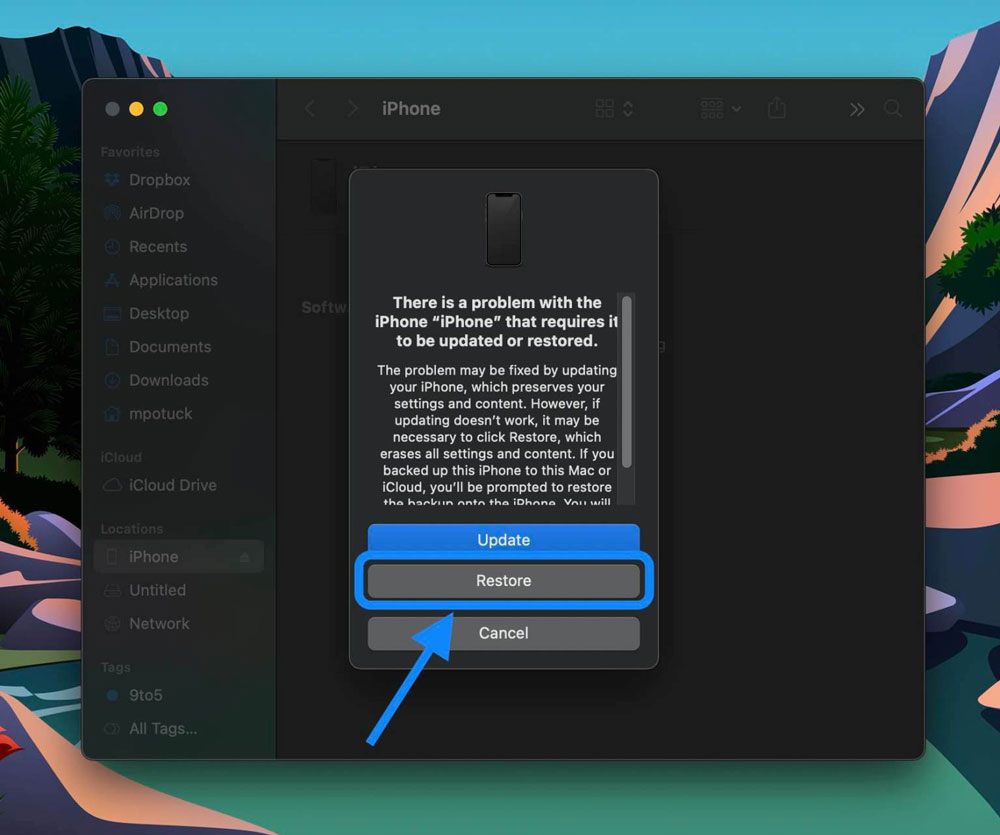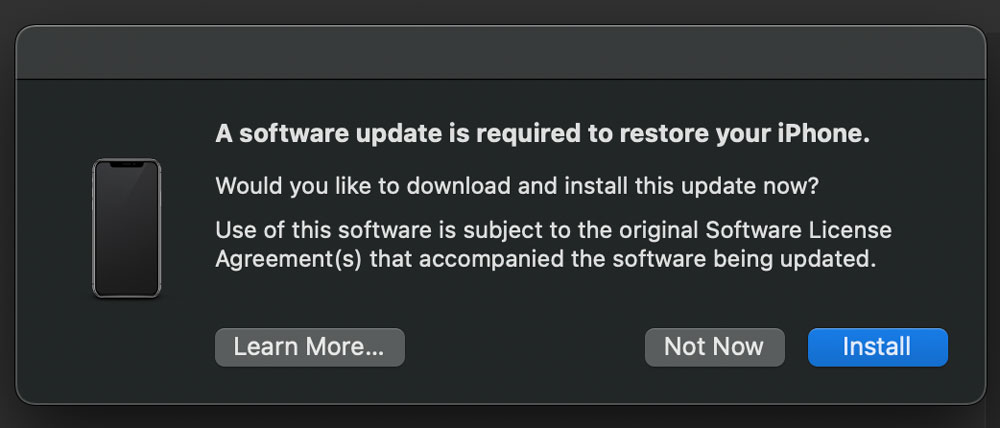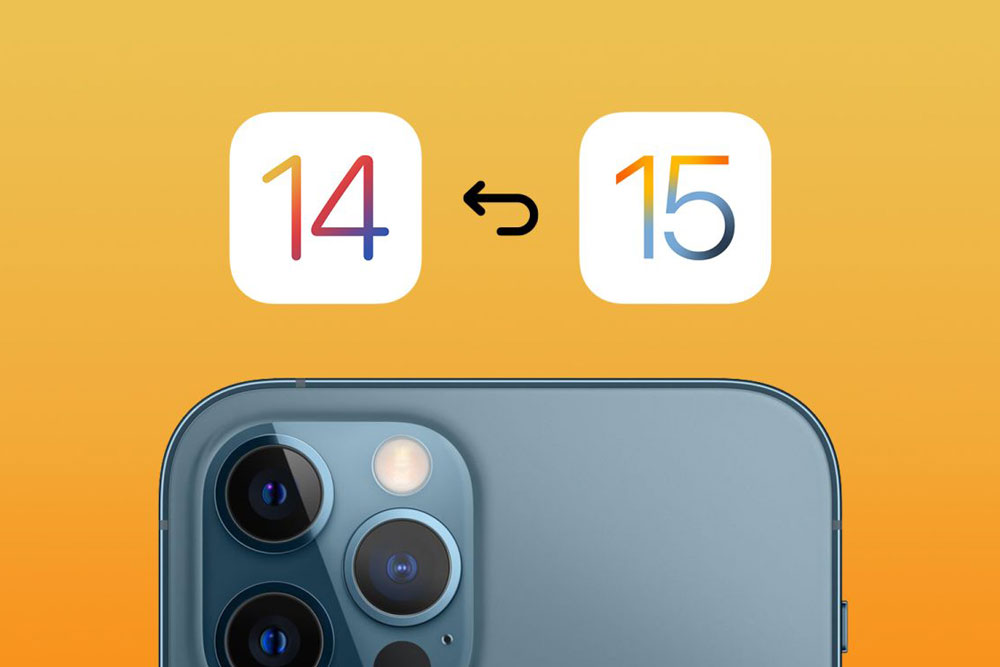
نحوهی برگرداندن iOS 15 به iOS 14
اپل اولین بتا توسعه دهنده iOS 15 را در ماه ژوئن منتشر کرد. از آن زمان بسیاری از کاربران برای آزمایش iOS جدید به نسخه بتا روی آورده اند. نسخهی بتا برای انجام آزمایش ها بسیار مناسب است، اما گاهی اوقات برای استفاده روزمره چندان مناسب نیستند. نسخه اصلی آی او اس 15 هم چند روزی است که منتشر شده است. اگر آیفون خود را به نسخه iOS 15 ارتقا داده اید و اکنون پشیمان شده اید، می توانید آن را به نسخهی عمومی اصلی قبلی یعنی آخرین نسخهی iOS 14 بازگردانید. نسخه های اولیه iOS 15 ممکن است مشکلاتی داشته باشد که بر عملکرد و استفادهی روزانهی کاربران تأثیر بگذارد این مشکلات از دستگاهی به دستگاه دیگر متفاوت است. برخی از مشکلات رایج در بتای iOS 15 عملکرد ضعیف باتری، مشکلات گرمایش جزئی، عملکرد آهستهی دستگاه و برخی از مسائل مربوط به سازگاری برنامه است. البته بیشتر این مشکلات در نسخهی اصلی iOS 15 که اخیرا منتشر شد رفع شده است. در این مقاله از سایت اپل فا به نحوهی برگرداندن iOS 15 به iOS 14 خواهیم پرداخت، اگر شما جزو کسانی هستید که iOS 15 را روی آیفون خود نصب کرده اید و اکنون از این تصمیم پشیمان هستید، با ما همراه باشید. آنچه در این مقاله خواهیم خواند:
- تبدیل iOS 15 به iOS 14 با Mac/PC
- نحوه وارد کردن حالت بازیابی در دستگاه iOS
تبدیل iOS 15 به iOS 14 با Mac/PC
برای برگرداندن iOS 15 به iOS 14، باید سیستم iPhone یا iPad خود را پاک کرده و بازیابی کنید. با استفاده از این گزینه، هنگام بازگشت به iOS 14 نمی توانید از نسخهی پشتیبان تهیه شده در iOS 15 بازیابی کنید. اما به طور طبیعی، می توان به نسخهی پشتیبان قبلی iOS 14 بازیابی کرد. برای انجام این کار مراحل زیر را طی کنید.
- Finder را در Mac خود راه اندازی کنید.
- آیفون یا آی پد خود را با استفاده از کابل Lightning به مک خود وصل کنید.
- دستگاه خود را در حالت بازیابی قرار دهید. روش انجام این کار به دستگاه شما بستگی دارد، بنابراین لیست زیر را برای پیدا کردن مدل خود بررسی کنید. اپل همچنین پشتیبانی اطلاعات بیشتری در مورد حالت بازیابی ارائه می دهد.
- گزینه ای ظاهر می شود و می پرسد که آیا می خواهید دستگاه خود را بازیابی کنید. برای پاک کردن دستگاه خود و نصب آخرین نسخهی عمومی iOS یا iPadOS، روی بازیابی کلیک کنید.
- منتظر بمانید تا روند بازیابی کامل شود.
نحوه وارد کردن حالت بازیابی در دستگاه iOS
مدل های iPad با Face ID: دکمهی افزایش صدا و کاهش صدا را فشار داده و سریع رها کنید دکمه بالا را فشار داده و نگه دارید تا دستگاه شما شروع به راه اندازی مجدد کند. نگه داشتن دکمه بالا را ادامه دهید تا دستگاه شما وارد حالت بازیابی شود.
برای iPhone 8 یا بالاتر: دکمهی افزایش صدا و دکمهی کاهش صدا را فشار داده و سریع رها کنید سپس، دکمه Side را فشار داده و نگه دارید تا صفحه نمایش حالت بازیابی ظاهر شود.
برای iPhone 7 ،iPhone 7 Plus یا iPod touch (نسل 7): دکمه های Sleep/Wake و Volume Down را همزمان فشار داده و نگه دارید. وقتی لوگوی اپل را می بینید دکمه ها را رها نکنید. هر دو دکمه را تا زمان ظاهر شدن صفحهی حالت بازیابی نگهدارید.
برای iPhone 6s و نسخه های قبلی: دکمه های Sleep/Wake و Home را همزمان فشار داده و نگه دارید. وقتی لوگوی اپل را می بینید دکمه ها را رها نکنید. نگه داشتن هر دو دکمه تا زمان ظاهر شدن صفحهی حالت بازیابی الزامیست.
وقتی گزینه Restore/Update در مک یا pc شما نشان داده شد، بازیابی (Restore) را انتخاب کنید. با این کار نسخهی موجود در دستگاه شما پاک شده و آخرین نسخهی غیر بتا iOS نصب می شود. وقتی اعلان لازم برای به روز رسانی برای بازگرداندن iPhone خود را مشاهده می کنید، Install را انتخاب کنید.
نکته: اگر watchOS 8 را بر روی Apple Watch خود نصب کرده اید، باید توجه داشته باشید که پس از بازگشت به iOS 14 نمی توانید از آن استفاده کنید بازگرداندن اپل واچ به نسخه قبلی watchOS را نمی توان انجام داد. زیرا هیچ راهی برای بازگرداندن به نسخهی watchOS 7 وجود ندارد.
سخن پایانی
نسخهی بتا نسخهی آزمایشی است که برای آزمایش و بررسی نسخهی اصلی عرضه می شود. با این اوصاف، نسخه های بتا اپل می تواند به طور قابل توجهی ایراد داشته باشد، به ویژه در نسخه های اولیه. اپل معمولاً تنها زمانی نسخه های عمومی iOS و iPadOS را منتشر می کند که نسخه های توسعه دهنده نسبتاً پایدار بوده و ایرادات آن رفع شده باشند. توجه کنید که در صورت داشتن شرایط، در هر زمان می توانید به آخرین نسخه عمومی iOS بازگردید.
اگر قبل از نصب، یک نسخه پشتیبان بایگانی کرده اید، می توانید ios 15 را حذف کرده و نسخه پشتیبان را بازیابی کنید. در نسخهی بتا نیز اگر نسخه پشتیبان تهیه نکرده اید، می توانید نسخهی بتا به نسخهی اصلی بازگردانید، اما توجه داشته باشید که قبل از ارتقا، دستگاهتان به حالت اولیه برنمی گردد. در این مقاله از سایت اپل فا به نحوهی برگرداندن iOS 15 به iOS 14 پرداختیم امیدواریم برای شما مفید واقع شده باشد. جهت اطلاع از قیمت macbook pro روی لینک کلیک کنید. و همچنین برای آیفون ۱۳ پرو و آیفون ۱۳ پرومکس به سایت مجموعه اپل فا مراجعه نمایید.
منبع: 9to5mac.com
مقالات پیشنهادی اپل فا :
- نحوه ریست کردن و رفع مشکلات بلوتوث مک
- نحوه مدیریت آلبوم عکس در برنامه Photos مک
- نحوه نصب برنامه ها بر روی مک
- نمایش فایل های مخفی در مک
- ۳ روش جالب کنترل مک با اپل واچ
- طریقه نصب واتساپ در مک بوک
- نحوه استفاده از Touch ID در مک
- نحوه نصب ویندوز روی مک
- نحوه ی تنظیم حالت تاریک در macOS
- بهترین لوازم جانبی مک بوک اپل
- کدام نسخه macOS با مک شما سازگار است؟
- سیستم عامل مک بوک | ویژگی ها، مزایا و معایب